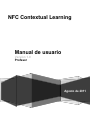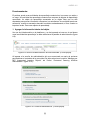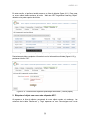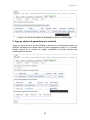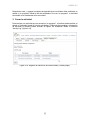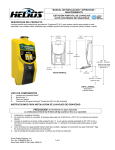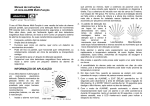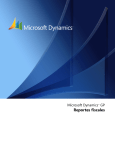Download Manual de usuario
Transcript
NFC Contextual Learning Manual de usuario Versión 1.0 Profesor Agosto de 2011 ANEXO A-2 Introducción NFC Contextual Learning es una aplicación para la integración de actividades de aprendizaje contextual en la plataforma .LRN a través de dispositivos móviles Android con soporte NFC. Una activad se crea en contexto de una comunidad de la plataforma y se compone de objetos de aprendizaje aumentado. Un objeto de aprendizaje aumentado, es un objeto que existe físicamente y ha sido etiquetado con una tag1 NFC. El objetivo es que el profesor defina el espacio de aprendizaje donde se encuentran ubicados los objetos reales, para que el estudiante ingrese y establezca contacto entre el dispositivo móvil y las etiquetas de los objetos (figura A.8). Cuando el estudiante interactúa con el objeto, el sistema LMS le provea un conjunto de recursos multimedia previamente definidos. Una activad de aprendizaje puede ser secuencial o libre, en el primer caso, el estudiante debe descubrir los objetos en el mismo orden en el cual fueron agregados por el profesor, en el segundo caso, el estudiante obtiene información de cualquier objeto sin importar el orden en el cual interactúa con ellos. Figura A.8: Estudiante desarrollando actividad de aprendizaje contextual. (Fuente propia). En el presente manual de usuario, se explica al profesor cómo crear y gestionar actividades de aprendizaje contextual basadas en objetos de aprendizaje aumentado, haciendo uso de la aplicación “NFC Contextual Learning” en la plataforma .LRN. Condiciones iniciales Se requiere que el administrador de la plataforma haya instalado previamente la aplicación “NFC Contextual Learning”, de no ser así, puede utilizar el manual de administrador para conocer el proceso de instalación. El profesor que desee utilizar la aplicación debe estar registrado y tener un rol de tutor en alguna de las comunidades de la plataforma. 1 Un tag puede ser una etiqueta o una tarjeta inteligente pasiva. [1] ANEXO A-2 Funcionamiento: El profesor puede crear actividades de aprendizaje contextual en los cursos que estén a su cargo. Una actividad de aprendizaje contextual se compone de objetos de aprendizaje aumentado. Un objeto de aprendizaje aumentado es un objeto físico que ha sido etiquetado para proveer información relevante a los estudiantes. Una actividad puede ser secuencial, cuando es necesario descubrir los objetos ordenadamente, o libre, cuando no importa el orden. Para crear objetos de aprendizaje: 1. Agregar la información básica del objeto. Una vez ha iniciado sesión en la plataforma, y se ha ingresado al curso en el cual desea crear la actividad de aprendizaje, se debe seleccionar la pestaña de administración (figura A.9). Figura A.9: Sección de administración de una comunidad. (Fuente propia). Al ingresar a la sección de administración del curso encontrará una serie de opciones para gestionar el contenido de la comunidad. Se debe seleccionar la opción “Manage your NFC Augmented Learning Objects” del Portlet “Contextual Learning Activities Administration” (figura A.10). Figura A.10: Portlet de administración. (Fuente propia). [2] ANEXO A-2 En esta sección, el profesor tendrá acceso a su lista de objetos (figura A.11). Para crear un nuevo objeto debe presionar el botón “Add new NFC Augmented Learning Object” ubicado en la parte superior de la lista. Figura A.11: Lista de objetos de aprendizaje aumentado. (Fuente propia). Posteriormente debe completar el formulario con la información solicitada (figura A.12) y presionar el botón “OK”. Figura A.12: Formulario de objeto de aprendizaje aumentado. (Fuente propia). 2. Etiquetar el objeto con una o más etiquetas NFC. Al regresar a la lista de objetos, encontrará el nuevo objeto creado, sin embargo, las columnas de la tabla “Resources” y “Tags” aparecen en cero. Para asignar una o más [3] ANEXO A-2 etiquetas al objeto debe utilizar el enlace de la columna “Tags”, e ingresar el ID de la etiqueta2 en el formulario (figura A.13). Figura A.13: Agregar etiqueta a objeto de aprendizaje aumentado. (Fuente propia). 3. Agregar recursos multimedia al objeto. De la misma forma, es necesario agregar un o más recursos multimedia al objeto. El objetivo es que cuando el estudiante toque la etiqueta con el dispositivo móvil tendrá acceso a los contenidos aquí definidos, como se observa en la figura A.14. Figura A.14: Agregar recurso a objeto de aprendizaje aumentado. (Fuente propia). 2 Algunas etiquetas tienen el ID impreso en el exterior, de no ser así debe utilizar la aplicación “NFC Contextual Learning App” en un dispositivo móvil para verificar el identificador de la etiqueta. [4] ANEXO A-2 Finalmente se ha creado un objeto de aprendizaje. En la columna “Scope” se puede modificar el atributo de visibilidad del objeto, Un objeto puede ser público para que otros profesores puedan utilizarlo en la formulación de actividades o privado para hacerlo invisible a otros usuarios. Para crear actividades de aprendizaje contextual basadas en los objetos aumentados definidos previamente: 1. Agregar la información básica de la actividad Después de crear todos objetos de aprendizaje necesarios para el desarrollo de la actividad, puedes proseguir a crear la actividad de aprendizaje contextual, para esto seleccione la opción “Manage the class or club NFC Contextual Learning Activities” del Portlet “Contextual Learning Activities Administration”. De la parte superior de la lista de actividades seleccione la opcion “Add new NFC Contextual Learning Activity”, y complete la información solicitada como se observa a manera de ejemplo en la figura A.15. Figura A.15: Formulario de actividad de aprendizaje contextual. (Fuente propia). Una vez la actividad ha sido creada de manera correcta deberá aparecer en la lista (figura A.16), Si considera necesario gestionar sus objetos de aprendizaje aumentado, puede alternar entre la vista de actividades y de objetos con los botones ubicados en la parte superior de la lista. Para agregar objetos de aprendizaje aumentado a la actividad, acceda a través del enlace de la columna NFC ALOs. [5] ANEXO A-2 Figura A.16: Lista de actividades de aprendizaje contextual. (Fuente propia). 2. Agregar objetos de aprendizaje a la actividad Tenga en cuenta que si el tipo de actividad es secuencial, los estudiantes tendrán que descubrir los objetos en el mismo orden que fueron agregados (figura A.17), el profesor también dispone de un conjunto de objetos compartidos que puede emplear para complementar su actividad. Figura A.17: Agregar objeto a actividad de aprendizaje contextual. (Fuente propia). [6] ANEXO A-2 Después de crear y agregar los objetos de aprendizaje a la actividad, debe cambiarse su estado a “en progreso” desde la lista de actividades. Una vez “en progreso”, la actividad será visible a los estudiantes de la comunidad. 3. Cerrar la actividad Para terminar una actividad que se encuentra “en progreso”, el profesor debe cambiar su estado a “finalizada” desde la lista de actividades. Finalmente para analizar el desarrollo de actividad el profesor puede acceder al registro de interacción desde la columna “Activity Log” (figura A.18). Figura A.18: Registro de interacción de una actividad. (Fuente propia). [7]